이전에 Bing AI를 사용해서 훌륭한 퀄리티의 이미지를 생성하는 법을 알게되었다.
[Bing AI Image]빙 AI 이미지 생성 자동화 -1(간단한 소개)
-생성형 AI- 보통 AI 이미지 생성이라면 미드저니나 DALL E2(달리)와 같은 무료 오픈소스 사이트가 유명하다, Discord를 사용하여 가입이 가능하고, 약간의 코딩 실력만 있다면 디스코드 서버를 사용
mrnoobiest.tistory.com
Bing AI image 생성의 한계점
하지만 Bing에서 제공하는 부스트를 모두 사용하고 나서는 5분동안 대기해야하는 단점이 있다,,,게다가 Bing AI자체가 정사각형의 이미지만 생성할 수 있어서, 넓은 화면을 구현할때에는 Adobe Express를 한번 거쳐야하는 단점도 있다.
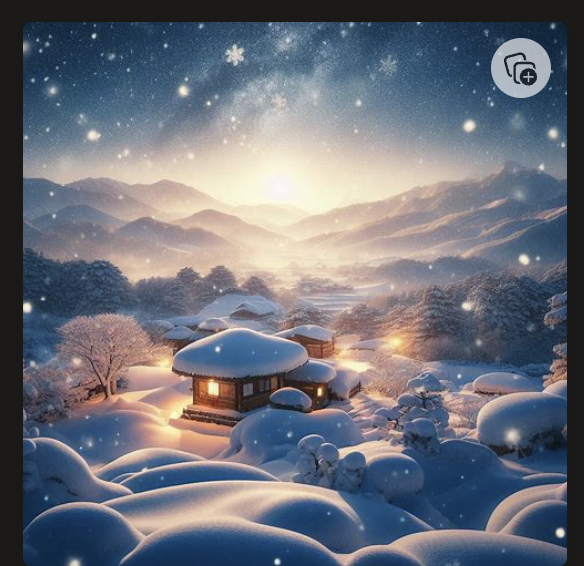
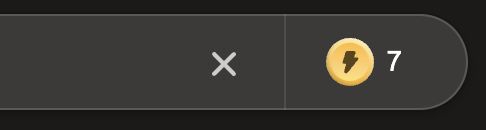
이럴때 많이 사용하는게 stable diffusion webui이다!
GitHub - AUTOMATIC1111/stable-diffusion-webui: Stable Diffusion web UI
Stable Diffusion web UI. Contribute to AUTOMATIC1111/stable-diffusion-webui development by creating an account on GitHub.
github.com

Stable Diffusion 설치하기(Mac)
1) Apple Silicon설치 링크로 이동합니다.(링크)
2) 설치파일을 설치하기 위해서 Brew를 설치합니다.
terminal에 아래 명령어를 실행합니다. 이후 enter를 눌러서 설치를 진행합니다.
$ /bin/bash -c "$(curl -fsSL https://raw.githubusercontent.com/Homebrew/install/HEAD/install.sh)"
3) brew설치 이후 terminal에 아래 명령어로 필요한 라이브러리들을 설치해줍니다.
$ brew install cmake protobuf rust python@3.10 git wget
4) 아래 명령어로 github에 있는 stable-diffusion-webui 폴더를 다운로드 해줍니다.
$ git clone https://github.com/AUTOMATIC1111/stable-diffusion-webui
5) 다운로드한 stable-diffusion-webui로 이동합니다.
$ cd stable-diffusion-webui
6) Hugging Face로 가서 "Text to Image"로 검색한뒤 마음에 드는 모델을 다운로드합니다.(링크)
이때 모델명.safetensors 인것을 다운로드 합니다.

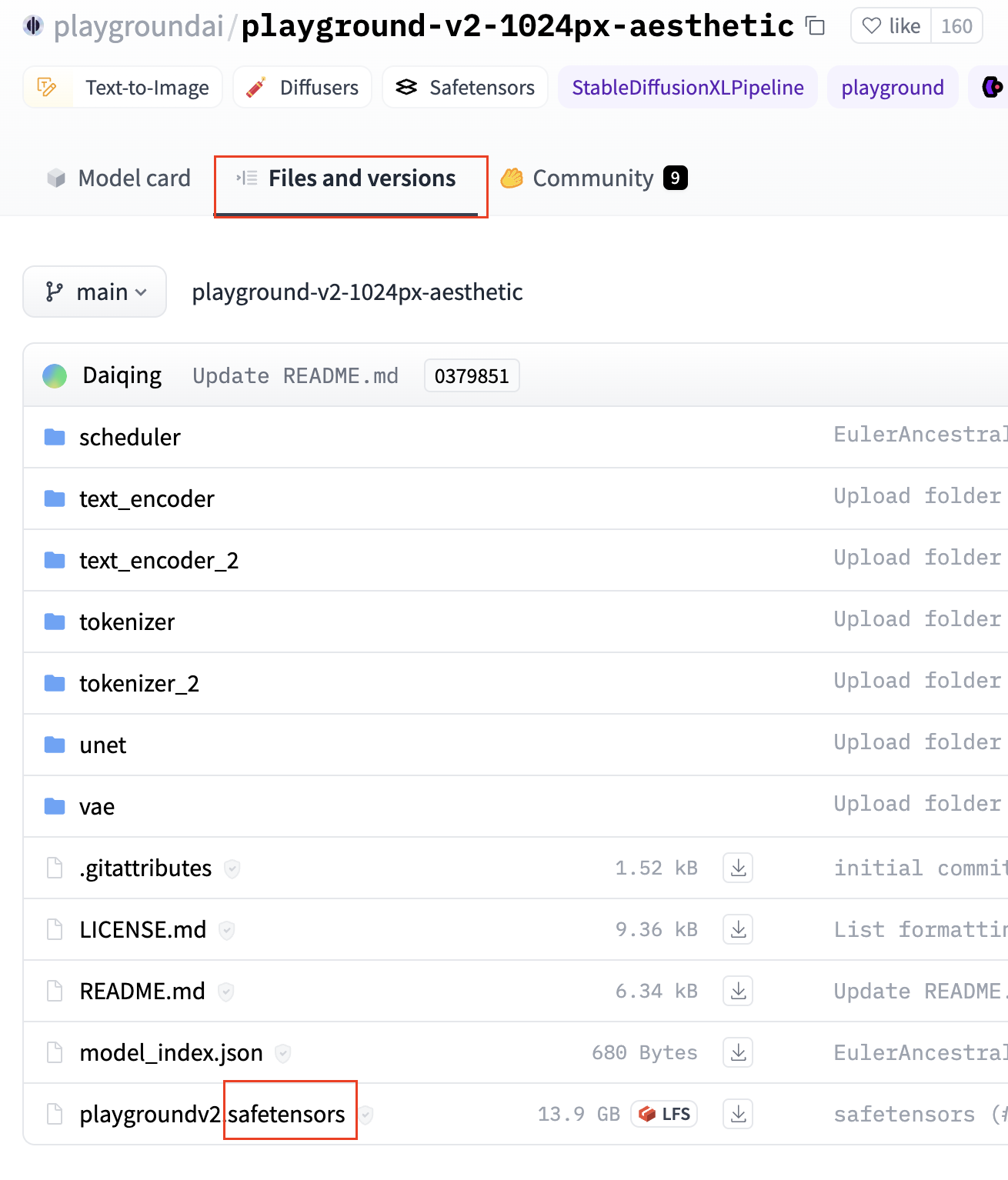
7) 다운로드한 모델(safetensors)를 ./stable-diffusion-webui/models/Stable-diffusion 폴더안에 넣어줍니다.
여러개 넣어도 상관없습니다.
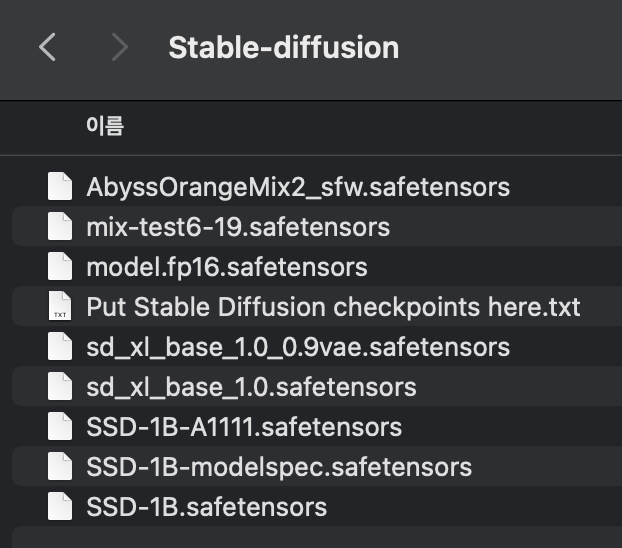
8) Terminal에서 아래 명령어로 webui를 실행합니다.
$ ./webui.sh
9) http://127.0.0.1:7861/ 에서 자동으로 webui가 실행됩니다.
좌상단의 7)에서 저장한 모델이 자동으로 출력됩니다. 선택 후 옆의 새로고침 버튼을 누르면 자동으로 모델이 설치됩니다.
※만일 에러 발생시 webui.sh를 껐다 켰다 반복하면 됩니다.
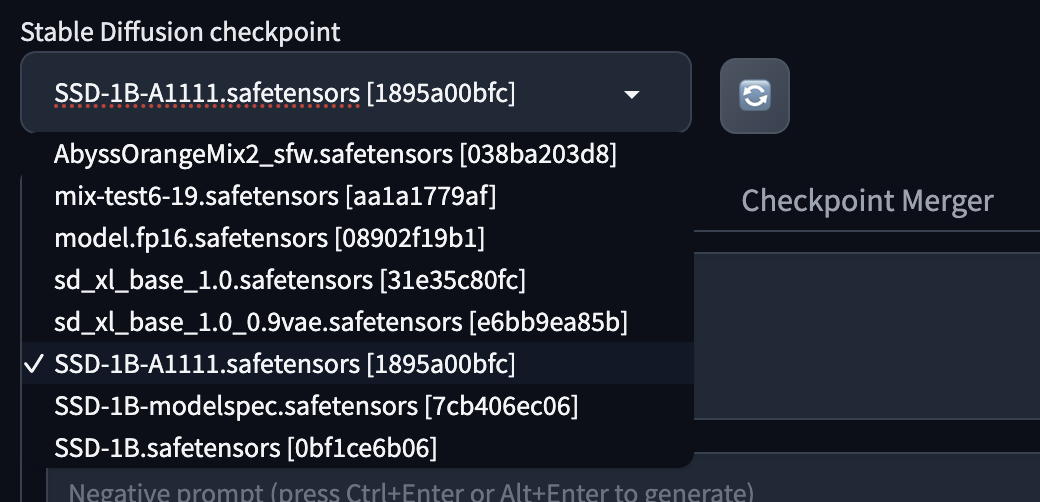
10) 이 후 원하는 프롬프트를 입력해서 출력하면 됩니다.

끝.



